「MacからUSBメモリに写真をコピーしたいのになぜか出来ない」とお困りの方はいらっしゃいませんか?写真をコピーできない時には、基本設定の見直しや適切な対処によって多くのトラブルを解消できます。USBメモリにコピーできないときのデータ共有の代替案やUSBメモリに関するFAQも掲載しているので、ぜひ参考にしてみてください。
また、アクシデントによりUSBメモリの大切なデータが消えたときには、データ復元ソフト「Recoverit」を使用して、データ復元が可能です。データ復元については記事の後半でご紹介いたします。
目次
Part1:コピー前にまず確認したい基本設定と準備
最初のセクションでは、MacからUSBメモリに写真をコピーする前に確認したい基本事項をご紹介します。
USBメモリの基本設定や、MacとUSBメモリが正しく接続されているかの確認をしていきましょう。
1-1 USBメモリのフォーマット形式(FAT32/exFAT/NTFS)の確認
USBメモリやHDDなどの記憶媒体ではフォーマット(初期化)することで、内部のデータを全て消してファイルシステムを構築し直すことができます。
ファイルシステムとは、デバイス内部のデータを管理・操作するための仕組みのことで、OSによって使用できるファイルシステムが異なります。
USBメモリを購入した時には、既に何らかのファイルシステムが設定されています。これがMacに対応していないと、データの読み込みや書き込みが適切に行えないため、注意が必要です。
USBメモリのファイルシステム確認手順
- MacにUSBメモリを接続する
- USBメモリのアイコンがデスクトップに表示されるのを確認する
- アイコンを右クリックする
- メニューから「情報を見る」をクリックする
- 表示された情報の「一般情報」内にある「フォーマット」欄を確認する
市販のUSBメモリは通常、下記の3つのいずれかの形式でフォーマットされています:
| ファイルシステム | 対応OS | 特徴 | 注意点 |
|---|---|---|---|
| FAT32 | Mac・Windows 両対応 | 幅広く使えるが、最大4GBまでのファイルサイズ制限あり | 4GBを超えるファイルは転送不可 |
| exFAT | Mac・Windows 両対応 | 4GB以上のファイルも転送可能 | 特に大きな注意点なし |
| NTFS | 主にWindows対応 | Macでは読み取りのみ可能。書き込みは不可 | MacからUSBメモリへ書き込み不可 |
このようにファイルシステムは形式ごとに特徴がありますが、NTFSはMacでのデータの書き込みに対応していません。
NTFSでUSBメモリがフォーマットされていた場合、Macからファイルをコピーすることはできないため、注意が必要です。
その場合は、自分でUSBメモリを再度フォーマットし直す必要があります。
1-2 USBポート・ケーブル・他の機器の動作確認
コピーできない場合は接続の問題も疑いましょう。以下の点をチェックしてください:
- USBケーブルやハブの接続不良がないか確認する
- USBメモリの電源ランプが点灯しているか確認する
- 接続口にゴミやほこりが詰まっていないかチェックする
- 他のUSBポートやケーブルで試してみる
- Macの再起動を試す
これらで解決できるケースが多いです。
Part2:写真がUSBにコピーできない主な原因
動作確認を行っても、写真がUSBメモリにコピーできない時には、他の原因を追求する必要があります。
USBにファイルをコピーできない主な原因は以下の3つが考えられます:
- アクセス権に問題がある
- ファイルの破損や読み込みエラー
- HEIC/RAWなどの大容量ファイルとの互換性に問題がある
原因について対処法とともに詳しく解説していきますので、ぜひ参考にしてください。
2-1 アクセス権の問題
Macではアクセス権の設定が適切に行われていないと、USBメモリに写真をコピーできなくなります。
デバイスのアクセス権確認は、デスクトップのUSBメモリのアイコンから以下の手順で行います:
- USBメモリのアイコンを右クリックする
- メニューから「情報を見る」をクリックする
- 「共有とアクセス権」の項目を確認する
- 「ユーザー名」とそのユーザーが許されている「アクセス権(読み/書きが可能か)」を確認できます
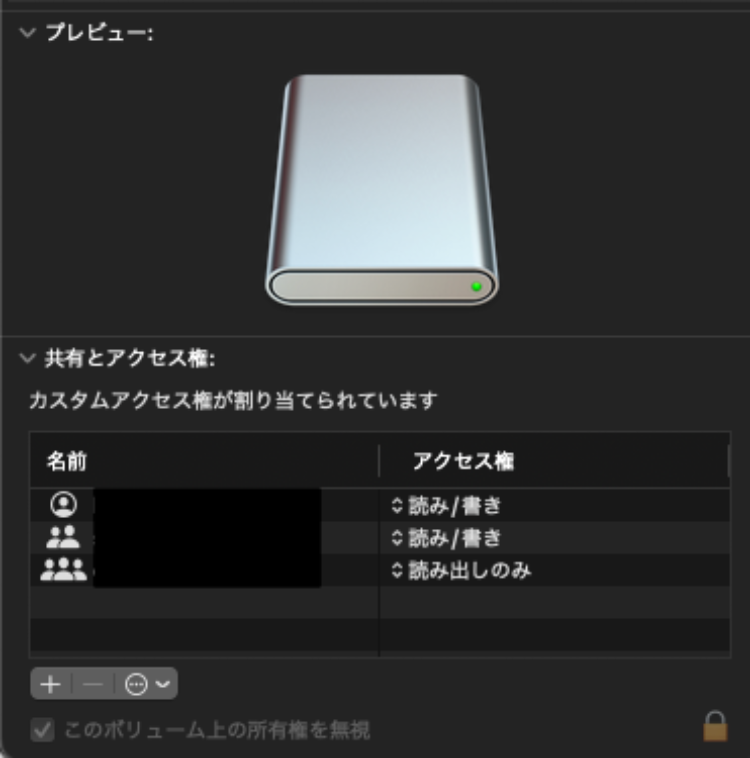
「このボリューム上の所有権を無視する」設定方法
ユーザー権限が理由でファイルをコピーできない場合、「このボリューム上の所有権を無視する」の設定を行うことで、どのユーザーでも制限なくUSBメモリにアクセスできるようになります。
設定手順は下記の通りです:
- USBメモリのアイコンを右クリックする
- メニューから「情報を見る」をクリックする
- 「共有とアクセス権」の項目を確認する
- 「このボリューム上の所有権を無視する」にチェックを入れる
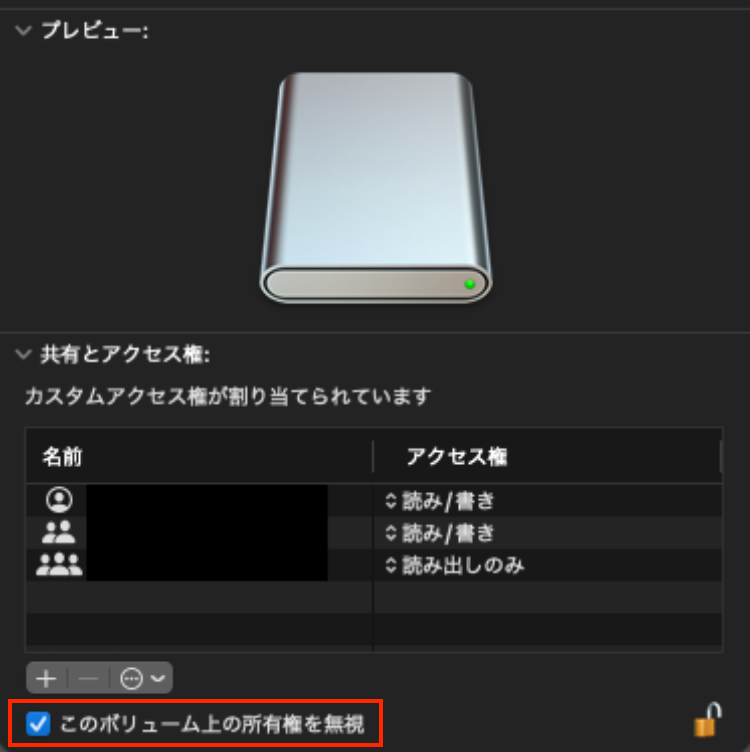
※APFSやmacOS拡張などでフォーマットしたUSBメモリのみ対応。FAT32やexFATではアクセス権制限機能がないため項目はありません。
「このボリューム上の所有権を無視する」にチェックを入れられない場合は、以下の操作を行ってください:
- 「情報を見る」で開いたウィンドウの右下にある鍵のアイコンをクリック
- 管理者パスワードを入力
- 「このボリューム上の所有権を無視する」にチェックを入れる操作を行う
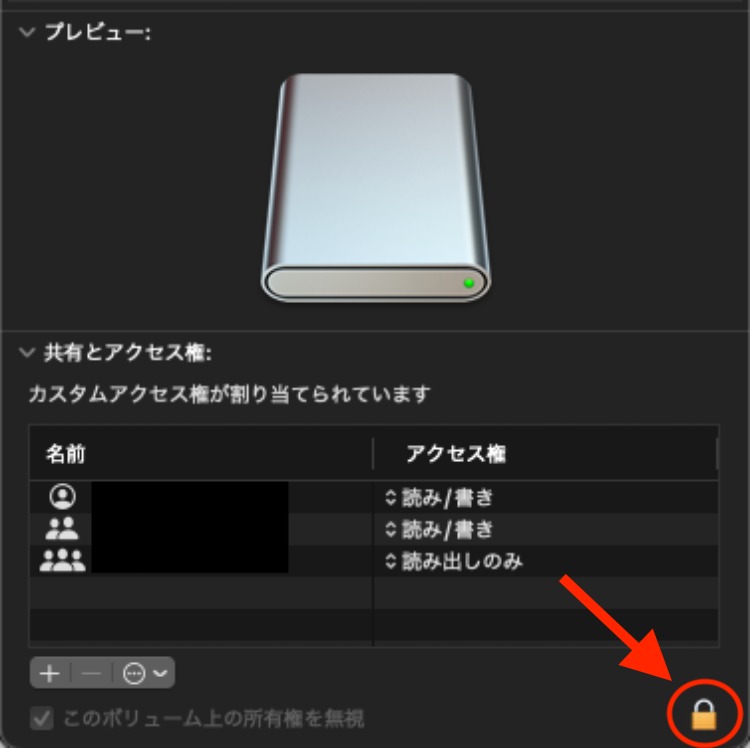
アクセス権に問題がある場合、上記の手順を行うことでUSBメモリへのコピーが可能となります。
2-2 ファイル破損・読み込みエラー
USBメモリのファイルシステムが破損している場合、USBメモリに写真をコピーできなくなります。
ファイル破損・読み込みエラーが原因の場合は、ディスクユーティリティを使用することで修復できる可能性があります。
ファイル破損の確認方法
破損がある場合は以下のような症状が現れます:
- エラーメッセージが表示される(例:エラー1309など)
- データのコピーが行えない、コピー中にエラーが出る
- USBメモリの接続ランプは点灯しているのに、Macが認識しない
ディスクユーティリティでの修復手順
Macの「ディスクユーティリティ」内のFirst Aid機能を使えば、ファイル破損を修復できる可能性があります。
修復手順は以下の通りです:
- 「ディスクユーティリティ」を開く
- 左側サイドバーから修復したいUSBメモリを選択
- ウィンドウ上部の「First Aid」をクリック
- 「実行」をクリック
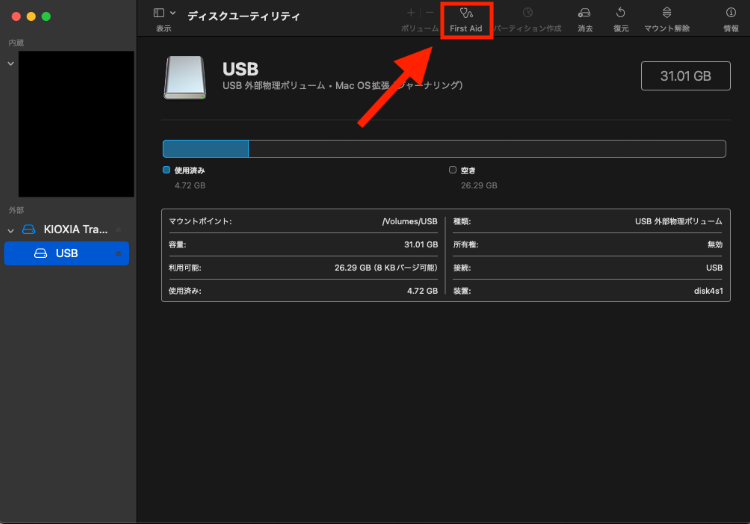
2-3 HEIC/RAW/大容量ファイルの互換性問題
HEICやRAWなど大容量ファイルのUSBメモリへのコピー時の注意点
- HEICはiPhoneで使われる画像フォーマットで、Windowsでは開けないことがある
- 大容量のファイルはFAT32形式のUSBではコピーできない場合がある
- Live Photosは動画と静止画に分かれて保存され、USBメモリでは分割される
- ProRAWは圧縮されていないためファイルサイズが大きい
HEICファイルのコピー問題と変換方法
HEICファイルはWindows PCで互換性の問題が起きやすいです。コピーできない場合は、無料の変換ソフトでJPEGに変換するのがおすすめです。
Live PhotosやProRAWの扱い方
Live Photosは動画(.mov)と写真(.jpeg)に分かれます。USBメモリにそのままコピーはできない点に注意が必要です。
ProRAWは未圧縮の高画質データのためサイズが大きく、コピー前に空き容量を必ず確認しましょう。
FAT32形式のUSBは4GB以上のファイルを扱えないため、必要に応じてフォーマットを変更してください。
2-4 古いMac・古いUSBメモリの相性問題
macOSとUSBメモリの互換性トラブル例
- 古いmacOSでは最新USBメモリが認識されないことがある
- USB Type-CポートとType-AのUSBメモリの接続問題
- USBハブの相性問題で正常に動作しないことも
macOSとUSB規格の影響
最新MacはUSB Type-Cですが、多くのUSBメモリはType-A。USBハブを使用すると動作不良になる場合があります。
アップデート手順と対応USBメモリの選び方
使用中のmacOSに対応したUSBメモリかどうか、メーカーサイトで必ず確認してください。
古いmacOSは以下の手順でアップデートを試しましょう:
- 「システム設定」を開く
- 「一般」をクリック
- 「ソフトウェアアップデート」を選択
- アップデートがあれば「アップグレード」をクリックし、インストールする
アップデートにより、USBメモリの互換性問題が解決する可能性があります。
Part3:よくあるエラー別!具体的な対処法ガイド
macでUSBメモリに写真をコピーする時に、よく表示されるエラーごとに具体的な対処法をご紹介します。
ここでご紹介するエラーは以下の3つです:
- エラーコード36
- 「このボリュームのフォーマットには大きすぎるため」エラー
- AirDropの転送失敗
このセクションでは、それぞれのエラーへの具体的な対処法を詳細に解説していきます。
3-1 エラーコード36
macの「エラーコード36」が表示される原因として、下記の問題が考えられます:
- USBメモリが正しく接続されていない
- USBメモリが破損している
- USBメモリのファイルの読み取り・書き込みのアクセス権限がない
- macOSのバージョンが古い・OSによるバグ
原因と具体的な対処法
「エラーコード36」を解決するには、ターミナルを使用した方法での対応がおすすめです:
- Finderのサイドバーから「アプリケーション」を開く
- 「ユーティリティ」の中にある「ターミナル」を開く
- ターミナルで「dot_clean」と入力
- USBメモリのアイコンをターミナルのウィンドウ内にドラッグ・アンド・ドロップする
- ファイルパスが表示される
- 「return(enter)」キーを押す
「エラーコード36」が原因の場合、これによりMacの写真をコピーできる可能性があります。
また、「CleanMyMac」などのパフォーマンス改善ツールを使用すれば、こうしたエラーへの対応を自動的に行ってもらうことができます。
もしターミナルを使用する方法が難しいと感じられる方は、こうしたツールの利用をご検討ください。
3-2 「このボリュームのフォーマットには大きすぎるため」エラー
「このボリュームのフォーマットには大きすぎるため」という文言のエラーが発生する場合、USBをフォーマットし直すことでエラーを回避できる可能性があります。
ファイルシステムがFAT32の場合、4GB以上の容量のファイルに対応していません。そのため、それを知らずに大容量のファイルをコピーすると、このエラーが表示されてコピーが行えない状態となります。
フォーマットする方法
「このボリュームのフォーマットには大きすぎるため」のエラーは、USBメモリをフォーマットし、ファイルシステムを容量の制限がないexFATに変更することで解決できます:
- 「ディスクユーティリティ」を開く
- 左側のサイドバーからUSBメモリを選択
- 中央上部にある「消去」をクリック
- USBメモリに任意の名前を選択し、フォーマットに「exFAT」を選択
- 「消去」をクリック
USBメモリのフォーマットが行われます。
※フォーマットを行うと、USBメモリ内のデータは全て削除されるためご注意ください。
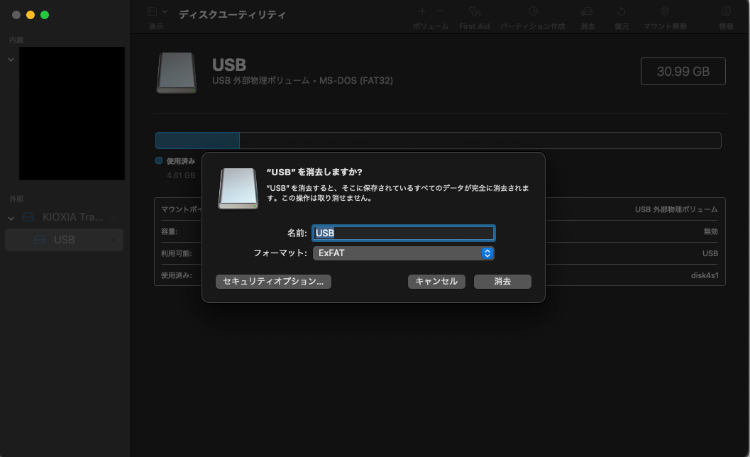
3-3 AirDrop転送失敗(待機中→拒否)
AirDropで写真の転送に失敗する場合は、設定の確認とAirDropの再起動をご検討ください。
設定確認(Wi-Fi/Bluetooth/Firewall)
AirDropでMacに写真を送れない場合は、以下の2つを確認しましょう:
- Wi-FiとBluetoothが両方オンになっている
- Firewallの設定で「外部からの接続をすべてブロック」がオンになっていない
Firewallの設定は下記の方法でご確認ください:
- 「システム設定」を開く
- 左側のサイドバーから「ネットワーク」を開く
- 「ファイアウォール」を開く
- 「オプション」を開く
- 「外部からの接続をすべてブロック」がオンになっていたらオフにする
AirDrop再起動方法
上述の方法で状況が改善しない場合、Macを再起動することでAirDropの不具合が改善する可能性があります。
AirDropを再起動したい場合は、Mac本体の再起動を行ってください。
Part4:どうしてもコピーできない場合の代替策
これまで紹介した方法を試しても、USBメモリの物理的な損傷や深刻なシステムエラーが原因で写真をコピーできないケースがあります。
すぐに写真を他の端末に移したい時の代替策一覧
以下で、それぞれの方法について詳しく解説します。ぜひ状況に応じて活用してください。
4-1 iCloud Driveを活用する方法
iCloud Driveは、Appleが提供するクラウドストレージサービスです。
写真などのファイルをクラウド上に同期・保存でき、MacからiPhoneへデータを移動したり、他のユーザーと共有したりすることが可能です。
iCloud Driveへの写真保存手順
- 「システム環境設定」を開く
- 左側のサイドバーで「Apple ID」をクリック
- 「iCloud」を選択
- 「iCloud Drive」をクリックし、「このMacを同期」をオンにする
- Finderに「iCloud Drive」フォルダが作成されるので、保存したい写真をそのフォルダ内に移動する
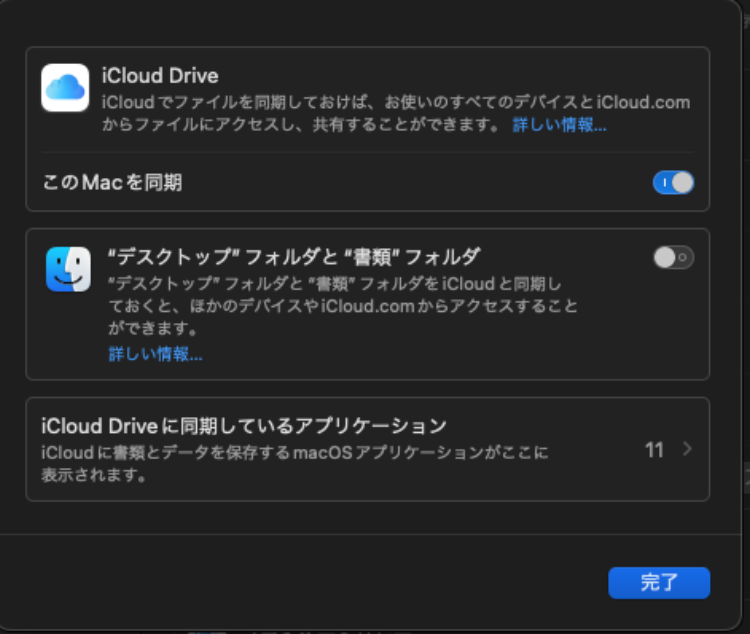
この操作で、iCloud Driveを通じてファイルの保管や共有ができます。
Macの「写真」アプリの写真をiCloudに保存する場合
- 「システム環境設定」を開く
- 「Apple ID」をクリック
- 「iCloud」を選択
- 「写真」をクリックし、「このMacを同期」をオンにする
4-2 Google Drive/OneDriveの利用法
MacではiCloud Driveだけでなく、Google DriveやOneDriveなどの代表的なクラウドサービスも利用可能です。これらは容量や料金プランが多様で、自分の使い方に合わせて選べるのが魅力です。
クラウドサービスのメリットは、インターネットに接続できればどの端末からでもアクセスできること。写真や動画をアップロードしておけば、外出先や別のPC・スマホから簡単に閲覧・共有できます。
Google Drive/OneDriveの基本的な使い方
- 各サービスの公式サイトまたはアプリからアカウントを作成・ログインする
- アップロードしたい写真やファイルをドラッグ&ドロップでアップロードする
- アップロード完了後、リンクを発行して他のユーザーと共有できる
- スマホアプリを使えば、撮影した写真を自動でクラウドにバックアップ可能
特にGoogle Driveは、無料で15GBまで利用でき、Googleフォトとも連携しやすいため、写真管理に便利です。一方、OneDriveはWindowsとの相性が良く、Officeソフトとの連携機能が充実しています。
どちらのサービスもMac用の公式アプリがあり、インストールすればFinder上にクラウドフォルダが作成されるので、ファイル操作も快適です。
なお、機密性の高い写真やファイルをアップロードする際は、パスワード付きの共有リンクを使うなどセキュリティ設定をしっかり行いましょう。
4-3 Mac同士/iPhone間でのネットワーク経由ファイル共有
MacやiPhone同士では、AirDropを使ってBluetoothやWi-Fi経由でファイル共有が可能です。
MacでAirDropを使って写真を共有する方法
- Finderを開く
- サイドバーから「AirDrop」を選択
- 近くにAirDrop可能なユーザーが表示されているか確認
- 共有したいファイル(写真)を対象ユーザーのアイコンにドラッグ&ドロップする
- ファイルが送信される
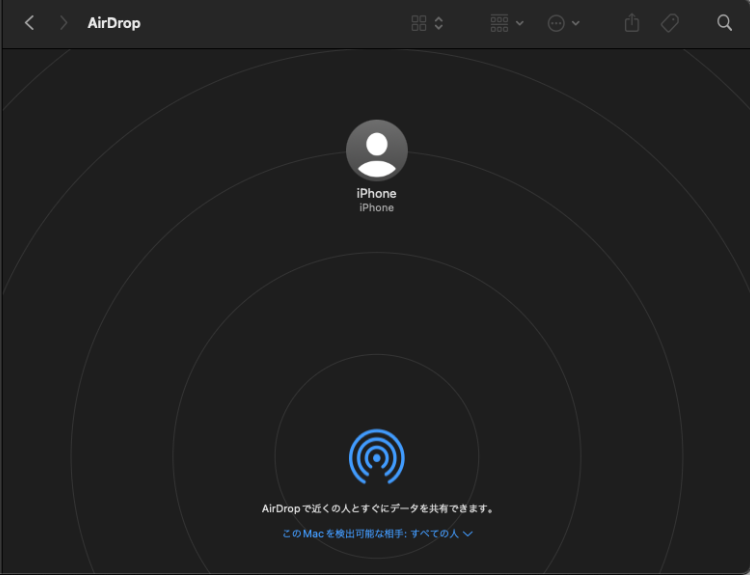
もしAirDropでユーザーが見つからない場合は、以下を確認しましょう:
AirDropでユーザーが検出されない時の対処法
- 「システム設定」を開く
- サイドバーの「一般」をクリック
- 「AirDropとHandoff」をクリック
- 「AirDrop」の設定を「連絡先のみ」または「すべての人」に変更
- 再度ユーザーが表示されるか確認する
注意:「連絡先のみ」を選択した場合、連絡先に登録されている相手のみに送信可能です。
Part5:データのバックアップと復元対策
USBメモリのデータ消失に備えた、バックアップ方法や復元対策について解説します。
5-1 バックアップの重要性とおすすめ方法
USBメモリは、外付けHDDと並び、身近な外部記憶媒体として利用されています。
しかし、システムエラーや物理的損傷により、突然データが読み込めなくなる可能性があります。
MacからUSBメモリに写真をコピーしようとして、「データが破損している」と気づくことも少なくありません。
データバックアップのポイント
- クラウドストレージ(例:iCloud、Google Driveなど)を活用し、常にデータをオンラインで保存
- 定期的に複数のメディアにバックアップを取る
- 重要データは専用のバックアップソフトで管理する
特に、クラウドサービスの利用は急なトラブル時のデータ紛失リスクを大幅に軽減できます。
ただし、クラウドのバックアップがない場合や誤ってデータを削除してしまった場合でも、専門復元ソフト「Recoverit」が強力な味方になります。
「Recoverit」は、USBメモリを含む2,000以上のデバイスに対応し、1,000以上のファイル形式を復元可能です。
Recoveritの特徴
- 写真や動画など多種多様なファイル形式の復元に対応
- 簡単操作で初心者でも使いやすい
- Mac環境に最適化されている
5-2 Recoverit for Macによるデータ復元の手順紹介
Recoveritのデータ復元は、以下の3ステップで完了します。
Recoveritの簡単3ステップ復元手順
- 復元場所の選択
Recoveritを起動し、復元したいUSBメモリやフォルダを選択します。
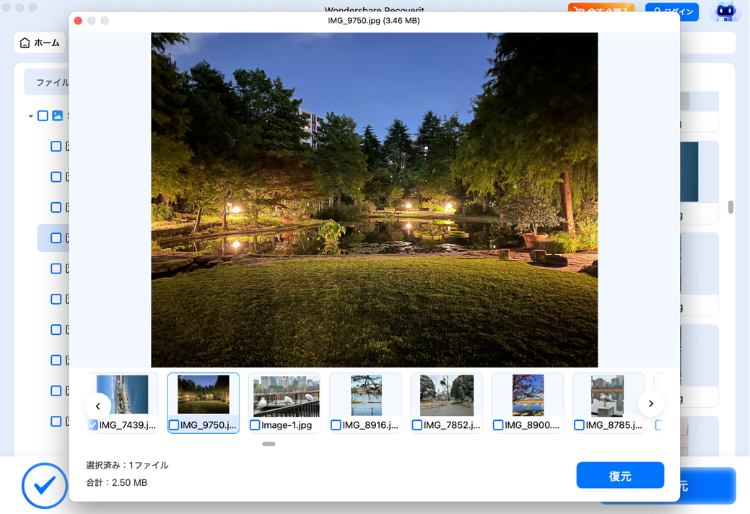
- データのスキャン
選択した場所のデータがスキャンされます。完了までしばらく待ちます。
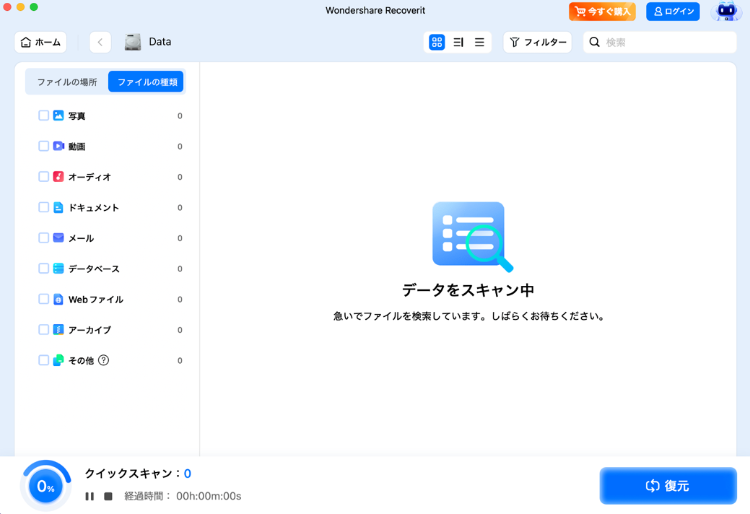
- ファイルのプレビュー&復元
検出されたファイル一覧から復元したい写真やファイルをプレビューで確認し、「復元する」をクリック。
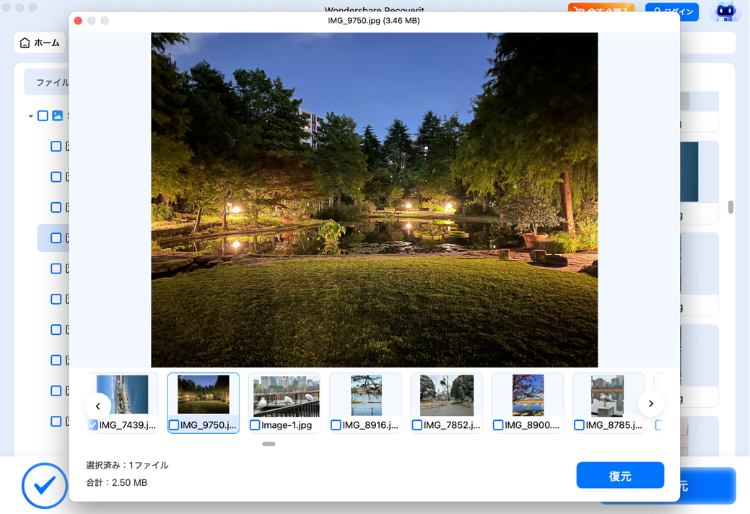
以上の手順で、初心者でも簡単にUSBメモリのデータを復元できます。万が一のトラブルに備え、ぜひ活用してください。

